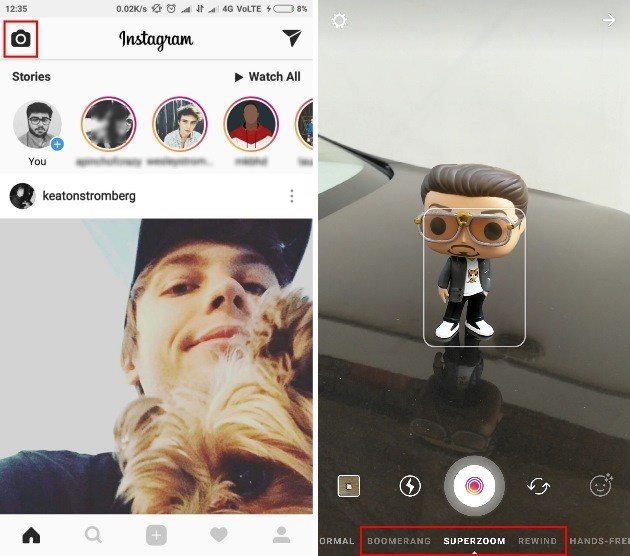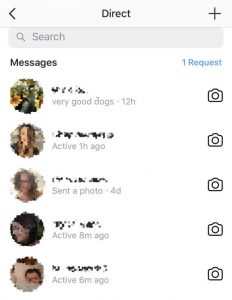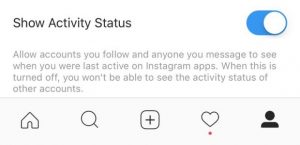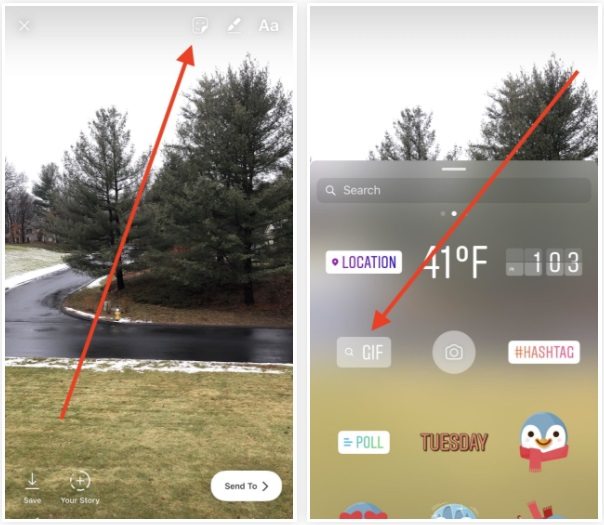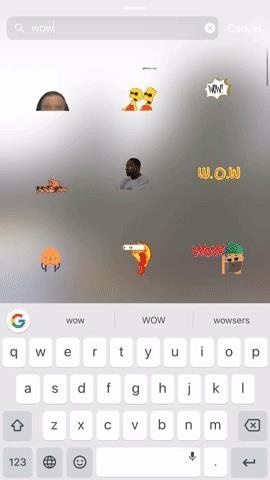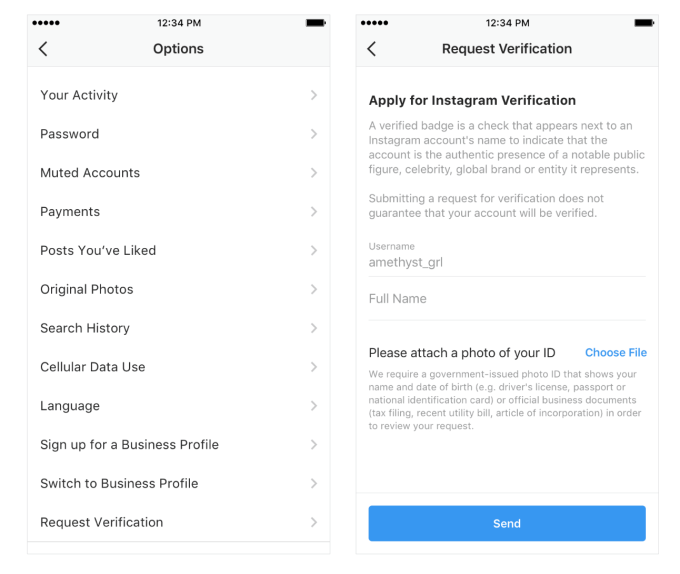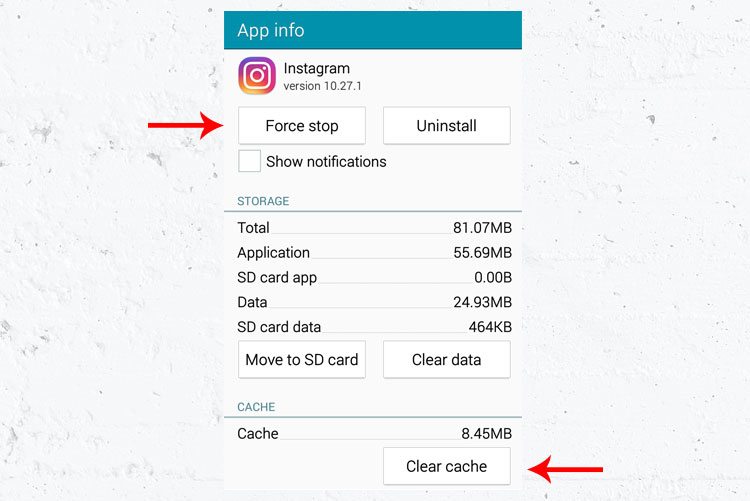اینستاگرام مدت هاست که قابلیت استوری (Story) را ارائه کرده و این ویژگی به شدت مورد استقبال کاربران قرار گرفته است.
اما اینستاگرام دائما در حال آپدیت و به روز رسانی قابلیت های خود است. به تازگی و با آپدیت جدیدی که برای این اپلیکیشن منتشر شده، هم اکنون کاربران میتوانند نسبت به ارسال نظرسنجی در استوری اینستاگرام (Poll) وارد عمل شوند!
پروسه به این صورت است که شما یک عکس یا ویدئو را طبق حالت عادی برای ارسال در استوری اینستاگرام خود ضبط میکنید و سپس میتوانید یک نظرسنجی حاوی دو گزینه مختلف را بر روی آن عکس یا ویدیو ایجاد کنید و کاربرانی که استوری شما را میبینند، قادر به انتخاب گزینه مد نظرشان خواهند بود. در ادامه این مطلب قصد داریم به آموزش نحوه ارسال نظرسنجی در استوری اینستاگرام بپردازیم.
قابلیت ارسال نظرسنجی در استوری اینستاگرام با انتخاب استیکری امکانپذیر میشود که Poll نامگذاری شده است. کلمه Poll به معنای نظرسنجی است. برای استفاده از این قابلیت به شرح زیر عمل کنید:
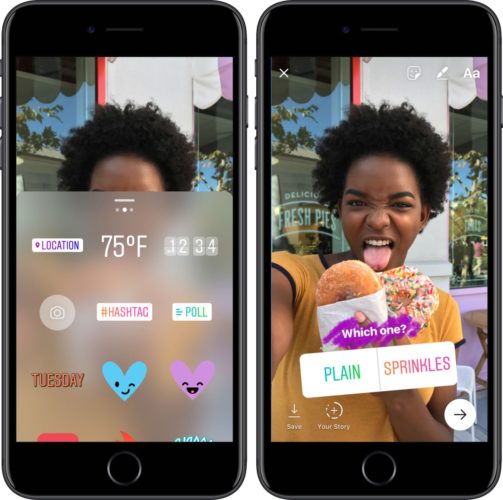
- اپلیکیشن اینستاگرام را آپدیت و اجرا کنید.
- با لمس آیکون با نماد “خانه” از نوار زیرین برنامه به صفحه هوم (Home) بروید.
- آیکون پروفایل خود را از گوشه سمت چپ و بالای صفحه انتخاب کنید تا دستور ارسال استوری صادر شود.
- حال عکس یا ویدیوی مورد نظرتان را برای ارسال به عنوان استوری ضبط کنید.
- بعد از ضبط عکس، آیکون اضافه کردن استیکر را از گوشی سمت راست و بالای صفحه انتخاب کنید.
- استیکر با عنوان Poll را انتخاب نمایید.
حالا میتوانید سوال مورد نظرتان را برای نظرسنجی بنویسید و در پایی هم دو پاسخ را برای آن در نظر بگیرید. لزومی وجود ندارد که پاسخ های شما صرفا “بله” یا “خیر” باشند و شما میتوانید این پاسخ ها را شخصی سازی نمایید. البته باید دفت کنید که هر پاسخ حداکثر میتواند شامل 22 کاراکتر باشد. بعد از اینکه سوال و گزینه های پاسخ نظرسنجی را مشخص کردید، گزینه Next را انتخاب و در نهایت با لمس گزینه Send مثل شرایط عادی پست مورد نظر را در استوری اینستاگرام خود ارسال کنید.
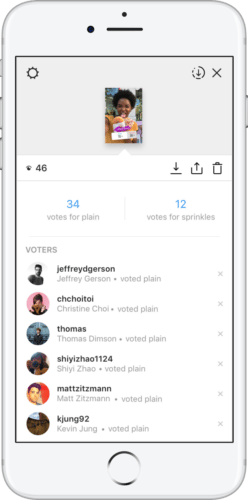
بعد از ارسال نظرسنجی در استوری اینستاگرام شما به ازای ثبت هر نظر از سوی کاربران نوتیفیکیشن دریافت خواهید کرد. همچنین میتوانید ضمن مراجعه به استوری خود و کشیدن انگشتتان از پایین صفحه به سمت بالا، جزئیات دقیق نظرسنجی و نظراتی که برای آن به ثبت رسیده است را مشاهده کنید.
منبع:سایت رسمی نیستاگرام
- ۰ ۰
- ۰ نظر